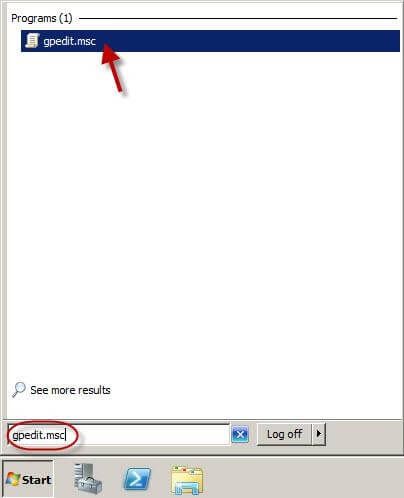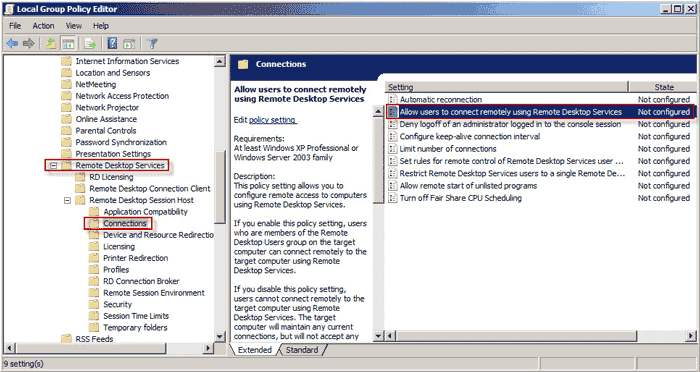Anta en situasjon der du nettopp har opprettet et eksternt nettsted, og nå finner du at du har brukere eller støtteservere som du ikke fysisk kan få tilgang til. Dette betyr at det ikke er mulig å gå til pulten. Så hvordan går du frem for å få tilgang til dataene og informasjonen du trenger?
For å få det riktig må du finne ut hvordan du aktiverer Eksternt skrivebord via gruppepolicy, slik at det kan brukes på alle enheter på nettstedet ditt. Konfigurasjon av eksternt skrivebord danner grunnlaget for guiden vår i dag. La oss komme i gang.
Hva er gruppepolicy for eksternt skrivebord
Nesten alle brukere som er interessert i å bygge sikre forbindelser mellom datamaskiner på internett, har kanskje hørt om RDP eller VPN. RDP står for Remote Desktop Protocol. Det er et nettverk av kommunikasjonsprotokoll utviklet av Microsoft, slik at brukere kan koble til en annen datamaskin.
Med RDP kan man koble til hvilken som helst datamaskin som kjører Windows. Med RDP kan du koble til den eksterne PCen, vise samme skjerm og samhandle som om du jobber på den maskinen lokalt.
Noen tilfeller der du kan trenge å bruke RDP inkluderer
- Når du reiser eller når du er på ferie, og du trenger tilgang til arbeidsdatamaskinen
- Når du av visse grunner ikke kan gå til kontoret ditt, og du fortsatt må utføre dine daglige oppgaver
- Når du er systemadministrator og du må utføre administrative oppgaver på din PC, for eksempel feilsøking av datamaskiner, innstilling, ID-beskyttelsesinnstilling, skriveroppsett, programvareinstallasjon, e-postoppsett, fjerning av virus og spionprogramvare, blant andre.
- Når du trenger å gi en demo og du trenger tilgang til data fra en privat enhet
- Når du vil tilpasse det eksterne skrivebordet ditt på opplevelser som oppløsning, tilkoblingsinnstilling, skjerminnstilling, verktøylinje, startmeny, ikoner blant andre.
Slik aktiverer du eksternt skrivebord eksternt på Windows 10
Den enkleste måten å aktivere Remote Desktop på Windows-operativsystemfamilien er å bruke et grafisk brukergrensesnitt (GUI). For å gjøre dette må du
hvorfor sier mitt ord ulisensiert produkt
Åpne System kontrollpanel, gå til Fjerninnstilling og aktivere Tillat ekstern tilkobling til denne datamaskinen alternativet i delen Eksternt skrivebord.
Imidlertid vil utføring av prosessen ovenfor trenge lokal tilgang til datamaskinen du vil aktivere RD på.
Som standard er eksternt skrivebord deaktivert i både stasjonære versjoner av Windows og Windows Server.
Windows 10 mobile hotspot fungerer ikke

Slik aktiverer du eksternt skrivebord eksternt ved hjelp av PowerShell
Anta at du vil aktivere RDP eksternt på Windows Server 2012 R2 / 2016/2019. Her er prosedyren for å oppnå det samme
- Åpne PowerShell-konsollen på datamaskinen din og kjør følgende kommandoer for å koble til den eksterne serveren. Enter-PSSession -ComputerName server.domain.local -Credential domain administrator.
- Du vil ha etablert en ekstern økt med en datamaskin, og nå kan du utføre PowerShell-kommandoer på den. For å aktivere Remote Desktop, må du endre registerparameter fDenyTSConnections fra 1 til 0 på den eksterne maskinen. Kjør kommandoen Set-ItemProperty -Path 'HKLM: System CurrentControlSet Control Terminal Server'-name' fDenyTSConnections '-Value 0
- Når RDP er aktivert på denne måten (i motsetning til GUI-metoden), er ikke regelen som tillater eksterne RDP-tilkoblinger aktivert i Windows-brannmurreglene.
- For å tillate innkommende RDP-tilkoblinger i Windows-brannmur, kjør kommandoen Enable-NetFirewallRule -DisplayGroup 'Remote Desktop'
- Hvis brannmurregelen av en eller annen grunn blir slettet, kan du opprette den manuelt ved hjelp av følgende kommandoer. netsh advfirewall brannmur legge til regelnavn = 'tillat RemoteDesktop' dir = i protokoll = TCP localport = 3389 handling = tillat
- I tilfelle du trenger å tillate sikker RDP-autentisering (NLA - Network Level Authentication), kjør kommandoen Set-ItemProperty -Path 'HKLM: System CurrentControlSet Control Terminal Server WinStations RDP-Tcp' -name 'UserAuthentication' -Value 1
- Nå fra datamaskinen din kan du sjekke TCP 3389-porten på den eksterne verten for å se om den har blitt tilgjengelig. For å gjøre det, kjør kommandoen nedenfor ’T is-NetConnection 192.168.1.11 -CommonTCPPort RDP.
- Hvis det lykkes, bør du få resultater som ligner på det som vises nedenfor ’

Resultatene ovenfor betyr at RDP på den eksterne verten er aktivert, og du kan opprette en ekstern skrivebordsforbindelse ved hjelp av mstsc-klienten.
Hvordan aktivere / deaktivere eksternt skrivebord ved hjelp av gruppepolicy
Du kan aktivere eller deaktivere eksternt skrivebord ved hjelp av gruppepolicy. For å gjøre dette, utfør følgende trinn
hvordan fikse uidentifisert nettverk ingen internettilgang
- Søk gpedit.msc i Startmeny. Klikk på i programlisten gpedit.msc som vist under
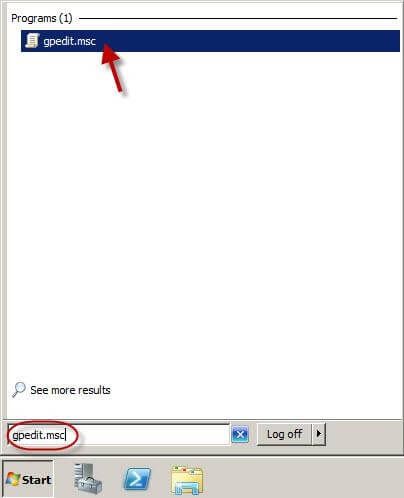
- Etter Lokal redaktør for gruppepolicy åpner, utvider Datamaskinkonfigurasjon >> Administrative maler >> Windows-komponenter >> Remote Desktop Services >> Remote Desktop Session Host >> Tilkoblinger.
- På høyre side. Dobbeltklikk på Tillat brukere å koble seg eksternt ved hjelp av Remote Desktop Services . Se nedenfor
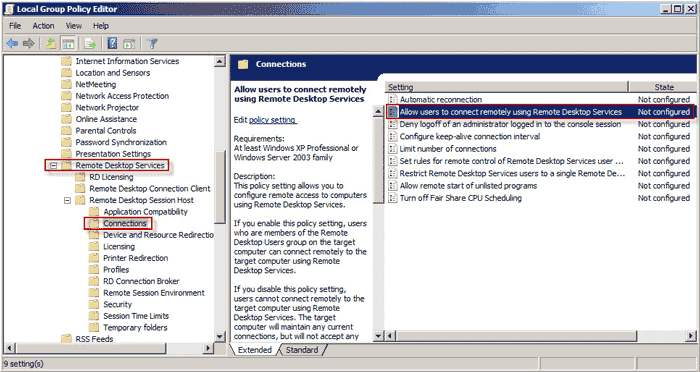
- Å velge Aktivert og klikk Søke om hvis du vil aktivere Remote Desktop. Å velge Funksjonshemmet og klikk Søke om hvis du trenger å deaktivere den.

Nå vil du ha aktivert eller deaktivert eksternt skrivebord ved hjelp av gruppepolicy
Network Level Authentication NLA på den eksterne RDP-serveren
Autentisering på nettverksnivå er en metode som brukes for å forbedre sikkerheten til RD Session Host-serveren ved å kreve at en bruker blir autentisert til RD-sesjonen Host Server før en økt kan opprettes.
Hvis du vil begrense hvem som har tilgang til PC-en din, kan du velge å bare tillate tilgang med Network Level Authentication (NLA). NLA er et autentiseringsverktøy som brukes i RDP Server. Når en bruker prøver å opprette en forbindelse til en enhet som er NLA-aktivert, vil NLA delegere brukerens påloggingsinformasjon fra klientsiden Security Support Provider til serveren for autentisering før den oppretter en økt.
Fordelene med godkjenning på nettverksnivå er
- Det krever i utgangspunktet færre eksterne dataressurser.
- Det kan gi bedre sikkerhet ved å redusere risikoen for nektelse av tjenesteanfall.
Følg trinnene nedenfor for å konfigurere autentisering på nettverksnivå.
- På RD Session Host Server, åpne Remote Desktop Session Host Configuration. Klikk på for å gjøre det Start >> Administrasjonsverktøy1 >> Eksternt skrivebordstjenester >> Konfigurasjon av eksternt skrivebordssesjon.
- UnderTilkoblinger,høyreklikk navnet på forbindelsen, og klikk deretterEiendommer.
- Velg kategorien Generelt Tillat tilkoblingen bare fra datamaskiner som kjører eksternt skrivebord med nettverksgodkjenning avkrysningsruten
- Klikk OK
Merk, under trinn 3, hvis avmerkingsboksen Tillat kun tilkoblinger fra datamaskiner som kjører et eksternt skrivebord med nettverksgodkjenning ikke er aktivert, må innstillingen Krev brukerautentisering for eksterne tilkoblinger ved å bruke autentisering på nettverksnivå, være aktivert og har blitt brukt på RD Session Host Server.